电脑出现安全模式黑屏是怎么回事 Windows10系统安全模式黑屏怎么办
更新时间:2024-06-28 09:50:35作者:xiaoliu
许多Windows10系统用户反映在使用电脑时出现了安全模式黑屏的情况,让人感到困惑和烦恼,安全模式黑屏可能是由于系统故障、软件冲突或驱动程序问题等原因引起的,给用户的使用带来了诸多不便。在遇到这种情况时,我们应该如何应对和解决呢?接下来我们将讨论Windows10系统安全模式黑屏的可能原因以及解决方法。
操作方法:
1.第一步:开机进入系统长按电源键关机然后开机,重复三次左右。看到高级选项界面 点击高级选项-->疑难解答-->高级选项-->命令提示符。
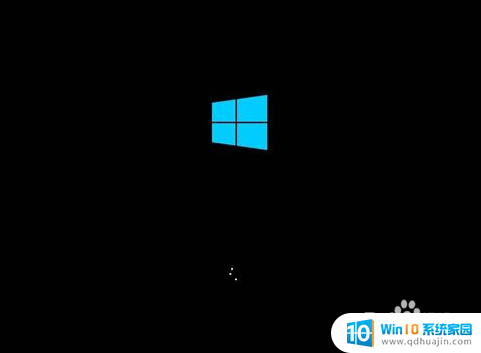
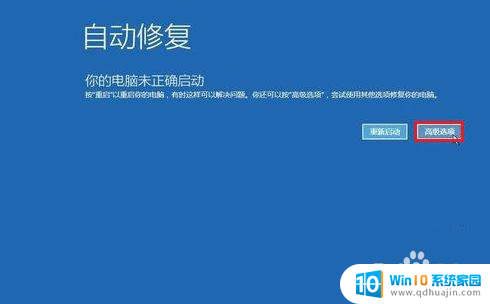
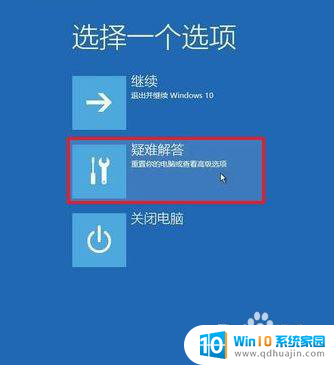
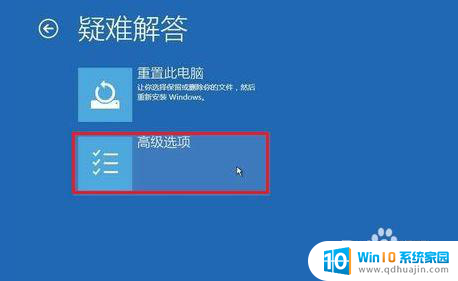
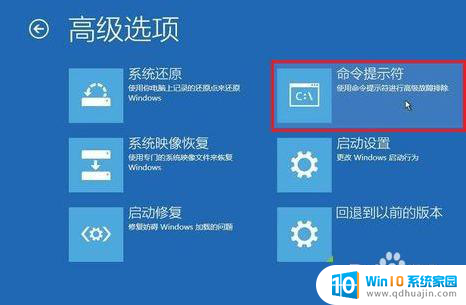
2.第二步:在提示符中输入:C: ※定位到系统当前的盘符(这里不一定是C)
cd windows\system32\config
md backup
copy *.* backup
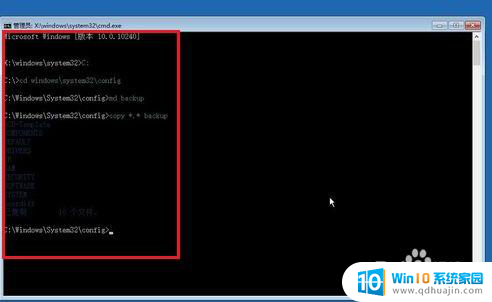
3.第三步:在提示符中输入:
cd regback
copy *.* ..
a
退出命令提示符
关闭电脑,开机(如果是驱动导致黑屏的。进入桌面后卸载旧驱动,重启 安装好对应的驱动)。
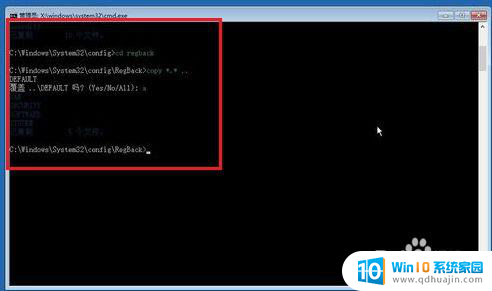
以上就是电脑出现安全模式黑屏的原因,如果你不了解,可以按照以上步骤进行操作,希望能帮助到大家。





